Как перенести подписчиков из Feedburner в MailChimp
Привет от SEO сектанта!
В прошлой статье я рассказывала, как начать пользоваться емейл рассылкой от MailChimp и установить форму подписки на свой сайт.
Но если раньше Вы пользовались Feedburner, то там у Вас скопилось немало подписчиков (ведь так?). Лично я некоторое время пользовалась этими сервисами параллельно: старые подписчики получали рассылку через Feedburner, а новые – уже через MailChimp. Это было лишь для того, чтобы убедиться в полезности последнего сервиса, и в том, что для меня он подходит.
Теперь, когда я в этом убедилась, самое время перенести подписчиков из одного сервиса в другой.
Это можно делать вручную. Но согласитесь, это скучно и долго. Так что можно экспортировать подписчиков из Feedburner и импортировать их в выбранный вами список в MailChimp.
1. Заходим в свой аккаунт
Для этого нужно залогиниться в свой аккаунт Feedburner https://feedburner.google.com и кликнуть по списку, который Вы хотите экспортировать.
2. Ищем страницу с email подписчиками
Тут нас интересует вкладка Publicize, и уже на ней – страница Email Subscriptions.
3. Ищем и скачиваем список подписчиков
Внизу страницы, на которую Вы попадете, будет опция View Subscriber Details. Нажимаем на нее – и видим всех своих подписчиков, а также возможность скачать список в формате CSV. Эту страницу оставьте, она еще понадобиться немного позже.
Ну совершенно все неудобно в Feedburner, по-моему! Будто добираться на 5 этаж здания через черный ход соседнего здания, чтобы попасть на лестницу в нужном здании, которая обрывается на третьем этаже, а оттуда уже – на лифте на пятый этаж, но не с той стороны, где Вам нужно. Вы поняли что-нибудь? Я – нет)
Но мы отвлеклись. Вот скрин:
Теперь у Вас есть файл со списком подписчиков. Кстати, количество email подписчиков, скорее всего, будет меньше, чем общее количество Ваших подписчиков на странице, которую Вы видели после входа в свой аккаунт. Там считаются еще и RSS подписчики, которых мы не трогаем.
4. Импортируем подписчиков в MailChimp
Логинимся в свой MC аккаунт, идем в Lists > Список, куда хотите импортировать > из выпадающего меню Add subscribers выбираем Import subscribers.
Дальше выбираем блок Upload from a CSV or TXT file и выбираем расположение файла, который мы ранее экспортировали из Feedburner.
При импорте в MailChimp есть опция «Auto-update my existing list (takes longer)» – ее стоит выбирать только в том случае, если в Вашем MC списке уже есть подписчики, и они же (или их часть) дублируются в файле Feedburner. Просто в таком случае система сверяет адреса в обоих списках и обновляет информацию по каждому дублированному подписчику. Это занимает больше времени, поэтому помечайте этот пункт только в случае, если он действительно Вам нужен.
Если при экспорте в MailChimp некоторые столбики будут не совпадать (а так и будет))) , то Вы можете попробовать подставить их или просто нажать Skip all. Я выбрала последнее, и все завершилось успешно.
5. Удаляем подписчиков из Feedburner
После экспорта подписчиков из Feedburner и их импорта в MailChimp, они находятся одновременно в обоих списках, а значит – будут получать от Вас по 2 письма по одной и той же теме. Это не дело, правда? Поэтому нужно удалить подписчиков из Feedburner.
Помните, я говорила выше, что Вам понадобиться одна страница? Так вот возвращаетесь на нее и удаляете оттуда подписчиков. Честно, когда удаляла у себя, сердце обливалось кровью просто из-за самого факта удаления. Но все к лучшему. Точнее, к лучшим email рассылкам!
Совет от меня
При экспорте подписчиков из Feedburner я увидела, что есть те, кто вроде и хотел подписаться, но не подтвердил подписку. Я собрала их мейлы в отдельный список в MailChimp и сделала отдельную кампанию, предложив им все же закончить подписку на Блог SEO сектанта. Вот часть письма, посланного мной:
В письме была предложена ссылка на подписку на блог. Тех, кто прошел по ней, я перенесла в свой основной список подписчиков. Тех же, кто не прошел или вообще не открыл письмо, я удалила. Не стоит навязываться тем, кому неинтересно. И тем более – никакого спама!
Если Вы все-таки решили перейти на MailChimp, мне будет очень приятно, если Вы зарегистрируетесь там по этой ссылке.
В следующей статье я расскажу, как создать HTML кампанию в MailChimp. И вообще у меня будет еще много чего интересного в продолжение темы о Гугл Тег Менеджере и использовании регулярных выражений в Гугл Аналитике. Так что… Вы сами знаете. Подсказка: форма подписки на Блог SEO сектанта ниже .






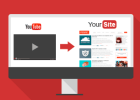
Спасибо за посты. Вот только что-то я не разобрался как нужно настроить сервис, чтобы рассылка начала работать?
andrey недавно опубликовал(а)…О переносе сайта на другой домен и важности мелочей в виде Robots.txt
Для того, чтобы разослать письма подписчикам, нужно создать кампанию. Например, RSS – которая автоматически будет рассылать письма, если у Вас на сайте обновления; либо создавать кампанию после каждого поста, она будет полее кастомизированной, в отличие от первой.
Я расскажу, как создаются кампании в следующем посте
Вы часом не планируете сделать статью по настройке системы. А то я что-то в ней не разберусь никак. Английского не знаю и поэтому получил на почту только письмо о том, как отписаться от рассылки. Но статьи все не приходят.
andrey недавно опубликовал(а)…О переносе сайта на другой домен и важности мелочей в виде Robots.txt
Здравствуйте, Андрей.
А что Вас именно интересует? Какие настройки? О том, ккк зарегистрироваться, создать форму и поставить ее на сайт, а также о некоторых возможностях MC я писала в статье https://promored.ru/2014/02/mailchimp-servis-email-rassylok/
Статья по созданию кампаний выйдет на следующей неделе. Если у Вас еще какие-то вопросы – пишите.
Та я уже разобрался. Дело в том, что авторассылка там доступна только на платном аккаунте. Увы.
Андрей недавно опубликовал(а)…О переносе сайта на другой домен и важности мелочей в виде Robots.txt
Не совсем. RSS кампании доступны и в бесплатной версии.
Я так понял, что подписчиков и рассылку Feedburner можно продублировать в MailChimp или вообще расстаться с Feedburner.
А какие есть основания, что нужно или полезно будет подписчиков переносить? Что-то я не совсем понял, чем MailChimp превосходит, намного ли больше подписчиков можно “завербовать” через MailChimp?
Влад недавно опубликовал(а)…MySQL запросы для начинающих — часть первая
Чтобы подписчик не получал одно и то же письмо в разном виде с обоих сервисов, я именно перенесла, а не продублировала подписчиков в MailChimp. С Feedburner для рассылок я рассталась, но есть еще RSS, это я не трогаю.
Про основания – это хороший вопрос. Смотри, у меня были подписчики, но я не знала, какие им письма отправляются, открывают ли они их, переходят ли по ссылке из письма на блог. Конечно, что-то можно посмотреть в Аналитике. Но все равно полной картины не было. Именно дефицит информации привел меня к MailChimp. Я не работаю на этот сервис, и то, что пишу – не реклама, а мой личный опыт
Я пользуюсь MC где-то месяц-полтора. За это время на блог подписалось примерно столько же людей, сколько было в Feedburner за все время. Это может быть связано как с легкостью подписки, наличием формы под статьей, так и, возможно, более интересным материалом на блоге. Тут все факторы работают в совокупности, я думаю.
Понятно теперь. Да, Feedburner со своим API не очень-то удобен для наблюденяи за подписчиками, и тем более не всегда время есть, чтобы через его сайт (свой аккаунт) проверять подписчиков. Наверно тоже подумаю о переходе на MailChimp. Если что, буду у тебя, Кристина, консультироваться по нему
Влад недавно опубликовал(а)…MySQL запросы для начинающих — часть первая
Да пожалуйста) Ты знаешь, где меня найти.
Классный блог у вас, шаблон супер!
Подписываюсь на обновления!
Думаю тоже перенесу подписчиков майлчимпу =)
Артём Черкасов недавно опубликовал(а)…Как искать на открытой странице браузера или любого другого активного окна на пк
Спасибо
Удачи вам!
Кристина, что же делать дальше ?
Как вам прислать скриншот, где я остановилась?
Здравствуйте, Ольга!
Если Вы перенесли подписчиков, пора создавать свою первую email рассылку в MailChimp. Я уже написала инструкцию и сняла видео о том. как это делать (https://promored.ru/2014/03/kak-sozdat-kampaniyu-email-rassylki-v-mailchimp/).
Если у Вас еще какие-то вопросы, пишите в комментариях, в ВК или на почту.
Кристина, я не могу понять как установить форму на сайт. Установила какую-то серую. Где взять код той формы, которую я создала в разделе General forms
Build, design, and translate signup forms and response emails.
Select?
Ольга недавно опубликовал(а)…ПОДПИСКА НА НОВОСТИ САЙТА
Я писала в предыдущей статье, что в General forms можно создать только тц форму, на которую человек будет приходить по ссылке. Если хотите поставить форму на сайт – сначала настройте в General forms некоторый пункты, кроме самой формы (все они тоже указаны в прошлой статье), а потом перейдите в Embedded forms и скопируйте код формы оттуда.
Кристина, и что, эта мартышка лучше, чем FeedBurner?
Юрий Бараковский недавно опубликовал(а)…Как работать в операционной системе Windows XP после окончания технической поддержки её компанией Microsoft
Здравствуйте, Юрий. Все индивидуально, но для меня MC действительно лучше, т.к. теперь я хотя бы вижу, какие письма отправляются подписчикам, кто их открывает и насколько интересные сами рассылки людям. Я уже объясняла более подробно свои причины перехода на MC в предыдущей статье.
MailChimp это тоже Гугловский сервис?
Александр недавно опубликовал(а)…Как избавиться от депрессии
Добрый день! Помогите разобраться в этих подписках(вообще). Насколько я поняла, дело обстоит так. Я скажу, а Вы поправьте если что-то не так.
Существует три вида подписки: 1)Обычная подписка по e-mail. 2)Подписка по RSS с e-mail. 3) И подписка по RSS но без указания e-mail. Верно? То есть посетитель может просто подписаться(указав e-mail), подписаться по RSS (указав опять же e-mail), и подписаться как бы на RSS-канал ( не указывая никаких данных)
Теперь вопрос: Если с 1 и 2 пунктом все более менее понятно, то как отследить количество подписчиков по 3 пункту? Есть такая возможность в Mailchimp? Или вообще, как отслеживать динамику подписчиков через данный сервис. Спасибо
MailChimp занимается email рассылками и не имеет отношения к RSS.